Manual do usuário da Integração WebEx com o Lotus Notes para Windows (WBS31)
|
|
|
- Maria Clara Guterres Abreu
- 7 Há anos
- Visualizações:
Transcrição
1 Manual do usuário da Integração WebEx com o Lotus Notes para Windows (WBS31) Primeira publicação: 23 de março de 2016 Americas Headquarters Cisco Systems, Inc. 170 West Tasman Drive San Jose, CA USA Tel: NETS (6387) Fax:
2 THE SPECIFICATIONS AND INFORMATION REGARDING THE PRODUCTS IN THIS MANUAL ARE SUBJECT TO CHANGE WITHOUT NOTICE. ALL STATEMENTS, INFORMATION, AND RECOMMENDATIONS IN THIS MANUAL ARE BELIEVED TO BE ACCURATE BUT ARE PRESENTED WITHOUT WARRANTY OF ANY KIND, EXPRESS OR IMPLIED. USERS MUST TAKE FULL RESPONSIBILITY FOR THEIR APPLICATION OF ANY PRODUCTS. THE SOFTWARE LICENSE AND LIMITED WARRANTY FOR THE ACCOMPANYING PRODUCT ARE SET FORTH IN THE INFORMATION PACKET THAT SHIPPED WITH THE PRODUCT AND ARE INCORPORATED HEREIN BY THIS REFERENCE. IF YOU ARE UNABLE TO LOCATE THE SOFTWARE LICENSE OR LIMITED WARRANTY, CONTACT YOUR CISCO REPRESENTATIVE FOR A COPY. The Cisco implementation of TCP header compression is an adaptation of a program developed by the University of California, Berkeley (UCB) as part of UCB's public domain version of the UNIX operating system. All rights reserved. Copyright 1981, Regents of the University of California. NOTWITHSTANDING ANY OTHER WARRANTY HEREIN, ALL DOCUMENT FILES AND SOFTWARE OF THESE SUPPLIERS ARE PROVIDED AS IS" WITH ALL FAULTS. CISCO AND THE ABOVE-NAMED SUPPLIERS DISCLAIM ALL WARRANTIES, EXPRESSED OR IMPLIED, INCLUDING, WITHOUT LIMITATION, THOSE OF MERCHANTABILITY, FITNESS FOR A PARTICULAR PURPOSE AND NONINFRINGEMENT OR ARISING FROM A COURSE OF DEALING, USAGE, OR TRADE PRACTICE. IN NO EVENT SHALL CISCO OR ITS SUPPLIERS BE LIABLE FOR ANY INDIRECT, SPECIAL, CONSEQUENTIAL, OR INCIDENTAL DAMAGES, INCLUDING, WITHOUT LIMITATION, LOST PROFITS OR LOSS OR DAMAGE TO DATA ARISING OUT OF THE USE OR INABILITY TO USE THIS MANUAL, EVEN IF CISCO OR ITS SUPPLIERS HAVE BEEN ADVISED OF THE POSSIBILITY OF SUCH DAMAGES. Any Internet Protocol (IP) addresses and phone numbers used in this document are not intended to be actual addresses and phone numbers. Any examples, command display output, network topology diagrams, and other figures included in the document are shown for illustrative purposes only. Any use of actual IP addresses or phone numbers in illustrative content is unintentional and coincidental. Cisco and the Cisco logo are trademarks or registered trademarks of Cisco and/or its affiliates in the U.S. and other countries. To view a list of Cisco trademarks, go to this URL: Third-party trademarks mentioned are the property of their respective owners. The use of the word partner does not imply a partnership relationship between Cisco and any other company. (1110R) 2016 Cisco Systems, Inc. All rights reserved.
3 CONTEÚDO Introdução 1 Visão geral 1 Instalação e configuração das ferramentas de produtividade WebEx 3 Visão geral da instalação e configuração das ferramentas de produtividade WebEx 3 Instalar ferramentas de produtividade WebEx 4 Instalar ferramentas de produtividade WebEx 5 Abrir a caixa de diálogo Configurações WebEx 5 Configurar as opções das Ferramentas de Produtividade WebEx 6 Sobre a guia Conta 6 Sobre a guia Configurações do Reunir-se agora 7 Sobre a guia Preferências 8 Sobre a guia Ferramentas 8 Verificar a versão das Ferramentas de Produtividade 9 Verificar atualizações 9 Desinstalar as Ferramentas de Produtividade WebEx 10 Desinstalar as Ferramentas de Produtividade WebEx usando os comandos do menu Iniciar 10 Desinstalar as Ferramentas de Produtividade WebEx usando o Painel de Controle 11 Agendar uma reunião 13 Visão geral do agendamento de uma reunião 13 Configurar uma reunião no Lotus Notes 13 Convidar convidados 15 Especificar um padrão de recorrência para uma reunião 16 Suporte ao padrão de recorrência na Integração WebEx com o Lotus Notes 16 Usar modelos de reunião 19 Agendar em nome de outro organizador 21 Visão geral do agendamento para outro organizador 21 Configurar antes de agendar para outro organizador 21 Agendar uma reunião para outro organizador 21 Gerenciar uma reunião 25 iii
4 Conteúdo Visão geral do gerenciamento de uma reunião 25 Editar uma reunião agendada 25 Editar uma reunião agendada 26 Iniciar uma reunião como um organizador da reunião 26 Cancelar uma reunião 27 Entrar em uma reunião 27 iv
5 CAPÍTULO 1 Introdução Visão geral, página 1 Visão geral A integração WebEx com o Lotus Notes fornece uma maneira conveniente para você iniciar, adicionar ou entrar em reuniões on-line WebEx rapidamente do Lotus Notes sem a necessidade de usar o site WebEx - ou seja, o site em que você normalmente agenda e entra em suas reuniões on-line. As Ferramentas de Produtividade WebEx são instaladas automaticamente no seu computador quando você fizer logon no seu site WebEx. Quando novas versões estão disponíveis, o administrador do site que tem privilégios de administrador do sistema controla se as Ferramentas de Produtividade podem ser atualizadas automaticamente para as novas versões. Você também pode instalar as Ferramentas de Produtividade manualmente. Para obter mais informações, consulte Instalação das Ferramentas de Produtividade WebEx. Depois que as Ferramentas de Produtividade WebEx estão instaladas, as opções WebEx para iniciar ou adicionar reuniões aparecem no Lotus Notes. A integração WebEx com o Lotus Notes também fornece o seguinte do Lotus Notes: Acesso rápido ao Meu WebEx no site WebEx, que inclui sua lista pessoal de reuniões, perfil de usuário e outras opções de conta. O comando Reunir-se agora para iniciar uma reunião instantânea (disponível apenas para Meeting Center e Training Center). Modelos de convites para reunião. Para fornecer segurança para suas reuniões, a integração WebEx com o Lotus Notes usa criptografia SSL de 128 bits (Secure Sockets Layer) para todos os dados que são enviados e recuperados do seu site WebEx. Observação O Lotus Notes não é suportado na versão Mac das Ferramentas de Produtividade WebEx. Antes de usar a integração WebEx com o Lotus Notes, certifique-se de estar familiarizado com o Lotus Notes, de ter uma conta de usuário em seu site WebEx e que a integração WebEx com o Lotus Notes seja suportada para seu site WebEx 1
6 Visão geral Introdução 2
7 CAPÍTULO 2 Instalação e configuração das ferramentas de produtividade WebEx Visão geral da instalação e configuração das ferramentas de produtividade WebEx, página 3 Instalar ferramentas de produtividade WebEx, página 4 Instalar ferramentas de produtividade WebEx, página 5 Abrir a caixa de diálogo Configurações WebEx, página 5 Configurar as opções das Ferramentas de Produtividade WebEx, página 6 Sobre a guia Conta, página 6 Sobre a guia Configurações do Reunir-se agora, página 7 Sobre a guia Preferências, página 8 Sobre a guia Ferramentas, página 8 Verificar a versão das Ferramentas de Produtividade, página 9 Verificar atualizações, página 9 Desinstalar as Ferramentas de Produtividade WebEx, página 10 Visão geral da instalação e configuração das ferramentas de produtividade WebEx Você pode instalar as Ferramentas de Produtividade WebEx para iniciar ou entrar nas reuniões instantaneamente usando o painel das Ferramentas de Produtividade WebEx, Microsoft Office, navegadores da Web, Microsoft Outlook, IBM Lotus Notes; ou para agendar reuniões usando o Microsoft Outlook ou IBM Lotus Notes, sem ir até o site de serviço WebEx. Depois que você instalar as Ferramentas de Produtividade WebEx, você poderá iniciar sessão e definir as opções da sua conta WebEx, definir opções de reuniões instantâneas e reuniões agendadas, definir preferências do painel das Ferramentas de Produtividade WebEx e selecionar as Ferramentas de Produtividade a serem usadas com o WebEx. 3
8 Instalar ferramentas de produtividade WebEx Instalação e configuração das ferramentas de produtividade WebEx A caixa de diálogo contém as seguintes guias: Conta Configurações do Reunir-se agora Reuniões agendadas Preferências Ferramentas Instalar ferramentas de produtividade WebEx Se o administrador do site ativou as opções das Ferramentas de Produtividade WebEx para seu site de serviço WebEx, todas as Ferramentas de Produtividade WebEx são instaladas automaticamente no seu site. Além disso, sempre que novas versões estão disponíveis, as Ferramentas de Produtividade WebEx são atualizadas automaticamente. O processo de instalação instala todas as Ferramentas de Produtividade WebEx disponíveis; no entanto, a qualquer momento, você pode alterar suas preferências sobre quais aplicativos usar com as Ferramentas de Produtividade WebEx, e você também pode alterar outras contas WebEx e as preferências de reuniões configurando as opções na caixa de diálogo Configurações WebEx. Para obter mais detalhes, consulte Configurar as opções das Ferramentas de Produtividade WebEx, na página 6. Se necessário, você também pode baixar e instalar as Ferramentas de Produtividade WebEx manualmente. Antes de instalar as Ferramentas de Produtividade WebEx, verifique se o computador atende aos seguintes requisitos mínimos do sistema: Você deve ter privilégios de administrador para seu computador. Consulte as notas de versão da plataforma cruzada WebEx para obter os sistemas operacionais suportados, navegadores e outros requisitos mínimos de sistema. Processador Intel x86 (Pentium 400 MHZ +) ou compatível JavaScript e cookies ativados no navegador Observação Se você tiver uma versão anterior das Ferramentas de Produtividade, você deve desinstalar essa versão antes de instalar a nova versão. Você também pode ter de fechar os aplicativos, tais como Microsoft Outlook e navegadores antes de instalar a nova versão das Ferramentas de Produtividade. Esses aplicativos devem ser iniciados novamente e pode ser que você tenha que iniciar sessão antes de ver a nova interface. A integração WebEx com o IBM Lotus Notes está incluída na instalação das Ferramentas de Produtividade WebEx ou baixe somente se o administrador do site ativou a opção do Lotus Notes para o site. Os administradores do sistema também podem executar uma instalação em massa dos computadores em seu site. Para obter mais informações, consulte o Guia do administrador de TI para implantação em massa das Ferramentas de Produtividade WebEx em 4
9 Instalação e configuração das ferramentas de produtividade WebEx Instalar ferramentas de produtividade WebEx Instalar ferramentas de produtividade WebEx Procedimento Etapa 1 Etapa 2 Etapa 3 Etapa 4 Etapa 5 Etapa 6 Etapa 7 Faça logon no seu site WebEx. Selecione a guia Meeting Center. Na barra de navegação à esquerda, em Suporte, selecione Downloads. Na página Downloads, sob o cabeçalho Ferramentas de Produtividade WebEx, selecione Download. A caixa de diálogo Download do arquivo aparece. Salve o programa de instalação no seu computador. O nome do arquivo de instalação tem uma extensão.msi. Execute o arquivo de instalação e siga as instruções. A caixa de diálogo ferramentas de produtividade WebEx aparece. Insira a URL do site WebEx, o nome de usuário e a senha. Próximos passos Depois de ter concluído a instalação e ter efetuado logon em sua conta WebEx, verifique as configurações na caixa de diálogo Configurações WebEx. Para obter mais informações, consulte Configurar as opções das Ferramentas de Produtividade WebEx, na página 6. Abrir a caixa de diálogo Configurações WebEx Use uma das seguintes opções para abrir a caixa de diálogo Configurações WebEx: Da caixa de diálogo Configurações do menu Iniciar, selecione Iniciar > Programas > WebEx > Ferramentas de Produtividade > Configurações WebEx. Da caixa de diálogo Configurações WebEx do painel das Ferramentas de Produtividade WebEx: Se o painel Ferramentas de Produtividade WebEx ainda não estiver aberto, faça um dos seguintes procedimentos: Clique duas vezes no ícone das Ferramentas de Produtividade WebEx em seu desktop. Vá em Iniciar > Programas > WebEx > Ferramentas de Produtividade > Ferramentas de Produtividade WebEx. No painel das Ferramentas de Produtividade WebEx, selecione Editar configurações WebEx. Da caixa de diálogo Configurações WebEx do Microsoft Outlook ou IBM Lotus Notes, no menu WebEx, selecione Configurações da conta. Da caixa de diálogo Configurações WebEx do Microsoft Office, no Microsoft Word, Microsoft Excel ou Microsoft PowerPoint, selecione Configurações WebEx. 5
10 Configurar as opções das Ferramentas de Produtividade WebEx Instalação e configuração das ferramentas de produtividade WebEx Configurar as opções das Ferramentas de Produtividade WebEx Procedimento Etapa 1 Etapa 2 Etapa 3 Etapa 4 Etapa 5 Etapa 6 Etapa 7 Etapa 8 Etapa 9 Abra a caixa de diálogo Configurações WebEx. Na guia Conta, faça logon na sua conta especificando a URL do seu site WebEx e inserindo seu nome de usuário e senha. Para obter mais detalhes, consulte Sobre a guia Conta, na página 6. Selecione Atualizar. Selecione a guia Configurações do "Reunir-se agora". Especifique as opções das reuniões iniciadas instantaneamente do painel das Ferramentas de Produtividade WebEx, Microsoft Office, navegadores, menus de atalho e do Microsoft Outlook ou IBM Lotus Notes. Para obter mais detalhes, consulte Sobre a guia Configurações do Reunir-se agora, na página 7. Selecione a guia Preferências. Especifique as opções para o painel Ferramentas de Produtividade WebEx. Para obter mais detalhes, consulte Sobre a guia Preferências, na página 8. Selecione a guia Ferramentas. Selecione com quais aplicativos usar as integrações WebEx. Para obter mais detalhes, consulte Sobre a guia Ferramentas, na página 8. Sobre a guia Conta As opções de conta permitem que você inicie sessão no site WebEx. URL do site: insira a URL para um site do WebEx Meeting Center ao qual você deseja fazer logon. Exemplo de formato da URL: company.webex.com Observação Se você inserir a URL para um site que não oferece suporte à integração de TelePresence, este site permitirá agendar reuniões somente WebEx e também fornecerá a documentação apropriada. Username: insira o nome de usuário de uma conta do organizador no site WebEx. Senha: insira a senha da conta do organizador no site WebEx. Lembrar minha senha: armazene o nome de usuário e a senha que você inseriu. Dessa forma, você não precisará inserir seu nome de usuário e a URL do site na próxima vez em que fizer logon. Esqueceu sua senha?: abra a página Esqueceu sua senha? no site WebEx, que permite a você enviar uma solicitação para criação de uma nova senha. Alterar senha: abra uma caixa de diálogo que permite que você especifique uma nova senha. Idioma: verifique o idioma que está atualmente selecionado para o site WebEx. 6
11 Instalação e configuração das ferramentas de produtividade WebEx Sobre a guia Configurações do Reunir-se agora Localidade: verifique o país ou a localidade que está atualmente selecionado para o site WebEx. Fuso horário: verifique o fuso horário que está atualmente selecionado para o site WebEx. Alterar configurações do site de serviço WebEx: abra a página Minha WebEx > Meu perfil no site WebEx e faça as alterações no seu perfil. Atualizar: atualize a caixa de diálogo Configurações WebEx com as configurações mais recentes do site WebEx. Sobre a guia Configurações do Reunir-se agora As opções das reuniões instantâneas afetam as reuniões iniciadas instantaneamente do painel das Ferramentas de Produtividade WebEx, Microsoft Office, navegadores, serviços de mensagens instantâneas, menus de atalho e do Microsoft Outlook ou IBM Lotus Notes. Modelo de reunião: selecione o modelo a ser usado para a reunião. Tipo de reunião: selecione o tipo de reunião WebEx que você deseja usar para reuniões instantâneas. Esta opção lista apenas os tipos de reuniões disponíveis para seu site e conta de usuário. Usar minha Sala Pessoal para reuniões instantâneas: selecione para usar sua Sala Pessoal para reuniões instantâneas por padrão. Tópico da reunião: insira o tópico ou nome da reunião. Senha da reunião: exija que os participantes insiram a senha definida para entrarem na reunião. O site poderá exigir que todas as senhas cumpram critérios de segurança, como um comprimento mínimo e um número mínimo de letras, números ou caracteres especiais. Lista no calendário público: inclua essa reunião nos calendários de reuniões no site de serviço WebEx. Disponível apenas para reuniões, reuniões de vendas e sessões de treinamento. Solicitar minha aprovação quando alguém entrar: especifique que a caixa de diálogo Solicitar para entrar seja exibida na sua tela quando alguém tentar entrar na reunião. Disponível apenas para sessões de suporte. Conexão de áudio: selecione o tipo de conexão de áudio que você deseja utilizar: Nenhum: especifica que a reunião não inclui uma conexão de áudio ou que ela inclui uma conexão de áudio sobre a qual você fornecerá informações aos participantes usando um método diferente do seu serviço de reunião. Áudio WebEx: especifica se a reunião inclui um Áudio WebEx para sua conexão de áudio, que permite a você usar seu telefone ou seu computador como dispositivo de áudio para participar em uma reunião. Se você selecionar esta opção, escolha uma das seguintes opções de áudio WebEx: Exibir números de chamada de entrada global para convidados: selecione esta opção se você quiser fornecer uma lista de números, como números locais ou para chamada gratuita, para que os convidados em outros países possam ligar para se conectarem ao áudio. Exibir número de chamada gratuita: selecione se o site fornecer um número de chamada gratuita e você quiser exibi-lo para que os convidados possam ligar para se conectarem ao áudio. 7
12 Sobre a guia Preferências Instalação e configuração das ferramentas de produtividade WebEx Observação Depois de iniciar a reunião, os participantes podem optar por usar o computador como o dispositivo de áudio ou usar o telefone como o dispositivo de áudio. Outra teleconferência: especifica se a reunião inclui uma teleconferência fornecida por outro serviço. As instruções que você digita na caixa de texto aparecem automaticamente nas telas dos participantes assim eles entram na reunião. Dica Um participante deve ter uma linha telefônica direta para receber uma chamada do serviço de teleconferência. No entanto, um participante sem uma linha de telefone direta pode entrar em uma teleconferência discando um número de chamada de entrada, que sempre está disponível na janela de Reunião. Som de entrada e saída: selecione o som reproduzido quando um convidado entra ou sai da conexão de áudio. Sobre a guia Preferências As preferências determinam algumas funcionalidades do painel Ferramentas de Produtividade WebEx. Sempre permanecer na parte superior do desktop: deixe o painel das Ferramentas de Produtividade WebEx aparecer no topo de cada aplicativo ou programa que estiver aberto no computador. Mostrar o painel Ferramentas de Produtividade WebEx quando o Windows iniciar Mostrar o ícone de Ferramentas de Produtividade na barra de tarefas Mostrar função de agendamento no painel das Ferramentas de Produtividade: mostre os links Iniciar reunião agendada e Agendar reunião no painel. Selecionar um dos links leva você para as páginas apropriadas no seu site de serviço WebEx. Lista de endereços padrão: selecione um programa de e de agendamento para uma lista de endereços padrão. As Ferramentas de Produtividade WebEx se integram ao programa de que você seleciona, fazendo com que seja mais fácil obter os endereços de dos seus contatos. Selecionar o painel Ferramentas de Produtividade WebEx abre uma lista de endereços do programa de que você selecionar aqui. Opções iniciar reunião Permitir que eu altere o tópico da reunião quando a reunião iniciar Permitir que eu altere a senha da reunião quando a reunião iniciar Sobre a guia Ferramentas As opções de ferramentas determinam quais programas incluem atalhos e integrações WebEx. 8
13 Instalação e configuração das ferramentas de produtividade WebEx Verificar a versão das Ferramentas de Produtividade e agendamento: mostre os comandos e a barra de ferramentas de produtividade WebEx para agendar reuniões ou iniciar reuniões instantâneas com as Ferramentas de Produtividade WebEx com o Microsoft Outlook ou IBM Lotus usando os contatos e o calendário do Microsoft Outlook ou IBM Lotus. Microsoft Usar o WebEx com o Microsoft Office: mostre os botões WebEx para iniciar uma reunião instantânea com as Ferramentas de Produtividade WebEx e automaticamente compartilhar um arquivo ou documento selecionado dos seguintes aplicativos do Microsoft Office: Excel PowerPoint Word Mostrar a barra de ferramentas no Internet Explorer: mostre a barra de ferramentas de produtividade WebEx que permite a você iniciar reuniões instantâneas da barra de ferramentas do Microsoft Internet Explorer. Mostrar nos menus de atalho do Windows (requer reinicialização): mostre um comando WebEx que permite a você iniciar uma reunião instantânea e compartilhar automaticamente um arquivo ou documento selecionado das janelas de atalho disponíveis no Windows Explorer. Mozilla Firefox Mostrar a barra de ferramentas no Firefox: mostre a barra de ferramentas de produtividade WebEx que permite a você iniciar reuniões instantâneas da barra de ferramentas do Firefox. Verificar a versão das Ferramentas de Produtividade Procedimento Etapa 1 Etapa 2 Etapa 3 Etapa 4 Etapa 5 Etapa 6 Na barra de tarefas do Windows, clique com o botão direito do mouse no ícone Ferramentas de Produtividade. No menu Ferramentas de Produtividade, selecione Sobre as Ferramentas de Produtividade WebEx para ver a versão atual instalada. Acesse seu site WebEx. Selecione Suporte > Downloads. Em "Sobre o Meeting Center", verifique o número da versão listada nas Ferramentas de Produtividade. Se a versão instalada não é a versão mais recente listada em seu site, selecione Download em "Ferramentas de Produtividade" na página Downloads para baixar a versão mais recente. Verificar atualizações Se você pode receber atualizações das Ferramentas de Produtividade WebEx, verifique para ver se uma atualização está disponível. 9
14 Desinstalar as Ferramentas de Produtividade WebEx Instalação e configuração das ferramentas de produtividade WebEx Procedimento Etapa 1 Etapa 2 Na barra de tarefas do Windows, clique com o botão direito no ícone Ferramentas de Produtividade. Selecione Verificar atualizações. O sistema verifica para ver se uma nova atualização está disponível. Se nenhuma atualização estiver disponível, uma mensagem aparece indicando que a versão mais recente está instalada. Se uma nova atualização estiver disponível, você pode optar por instalá-la imediatamente. Observação Você também pode selecionar o comando Verificar atualizações no menu Agenda de reuniões WebEx no Microsoft Outlook. Desinstalar as Ferramentas de Produtividade WebEx Você pode desinstalar as Ferramentas de Produtividade WebEx usando os comandos do menu Iniciar ou o Painel de Controle. Desinstalar as Ferramentas de Produtividade remove todas as ferramentas de produtividade e atalhos do seu computador. Se você quiser continuar usando algumas ferramentas de produtividade, mas desativar outras, edite as opções na caixa de diálogo Configurações WebEx. Para obter mais detalhes, consulte Configurar as opções das Ferramentas de Produtividade WebEx, na página 6. Desinstalar as Ferramentas de Produtividade WebEx usando os comandos do menu Iniciar Procedimento Etapa 1 Etapa 2 Selecione Iniciar > Programas > WebEx > Ferramentas de Produtividade > Desinstalar. Selecione Sim para confirmar que deseja desinstalar as ferramentas de produtividade WebEx. 10
15 Instalação e configuração das ferramentas de produtividade WebEx Desinstalar as Ferramentas de Produtividade WebEx usando o Painel de Controle Desinstalar as Ferramentas de Produtividade WebEx usando o Painel de Controle Procedimento Etapa 1 Etapa 2 Etapa 3 Etapa 4 Etapa 5 Selecione Iniciar > Configurações > Painel de controle. Clique duas vezes em Adicionar/remover programas. Selecione Ferramentas de Produtividade WebEx. Selecione Remover. Selecione Sim para confirmar que deseja desinstalar as ferramentas de produtividade WebEx. 11
16 Instalação e configuração das ferramentas de produtividade WebEx Desinstalar as Ferramentas de Produtividade WebEx usando o Painel de Controle 12
17 CAPÍTULO 3 Agendar uma reunião Visão geral do agendamento de uma reunião, página 13 Configurar uma reunião no Lotus Notes, página 13 Suporte ao padrão de recorrência na Integração WebEx com o Lotus Notes, página 16 Usar modelos de reunião, página 19 Visão geral do agendamento de uma reunião Antes de agendar uma reunião on-line usando a integração WebEx com o Lotus Notes, observe o seguinte: A integração WebEx com o Lotus Notes oferece as opções básicas para agendar uma reunião. Assim, algumas opções exibidas no site WebEx não estão disponíveis na integração WebEx com o Lotus Notes. Para estas opções adicionais, a integração WebEx com o Lotus Notes usa as configurações para o modelo que você selecionar para a reunião. A integração WebEx com o Lotus Notes não suporta todas as opções de "repetições" (recorrência) que estão disponíveis no Lotus Notes. Nos convites para reunião que você envia do Lotus Notes, a hora de início da reunião é exibida no fuso horário definido no seu computador, e não nas preferências do site do serviço. No seu site WebEx, todas as horas da reunião são exibidas no fuso horário definido nas preferências do site, independentemente do fuso horário definido no seu computador. Para obter detalhes sobre como configurar as preferências do site, consulte a documentação do seu site WebEx. Configurar uma reunião no Lotus Notes As Ferramentas de Produtividade WebEx permitem agendar reuniões no Lotus Notes sem ir ao seu site WebEx. Para configurar uma reunião on-line usando a integração WebEx com o Lotus Notes, abra uma nova solicitação de reunião e, em seguida, especifique as informações e configurações para a reunião. 13
18 Configurar uma reunião no Lotus Notes Agendar uma reunião Procedimento Etapa 1 No Calendário do Lotus Notes, selecione Agendar uma reunião e adicione os detalhes da reunião. A guia Nova entrada de calendário aparece com um botão Adicionar reunião WebEx. Etapa 2 Etapa 3 Etapa 4 Etapa 5 Especifique informações gerais da reunião, como o assunto, hora, local, convidados e recorrência da reunião. Selecione Adicionar reunião WebEx. A caixa de diálogo Configurações WebEx aparece. Especifique mais configurações de reuniões WebEx e selecione OK. Se você estiver agendando a reunião para outro organizador, a mensagem "Você está agendando para [nome do organizador]" indicará isso na caixa de diálogo Configurações WebEx. Faça um das ações seguintes: Selecione Salvar e enviar convites para enviar os convites para os convidados. Para obter mais detalhes sobre os convites de convidados, consulte Convidando convidados. Selecione Salvar como rascunho e convide mais tarde os convidados para a reunião agendada. Observação Você pode alterar as configurações da reunião depois de agendá-la. As Ferramentas de Produtividade WebEx adicionam a reunião agendada ao calendário do Lotus Notes e ao calendário público em seu site WebEx. 14
19 Agendar uma reunião Convidar convidados Convidar convidados Ao usar a integração WebEx com o Lotus Notes para agendar uma reunião, você pode convidar convidados selecionando-os em qualquer uma das listas de endereços do Lotus Notes. Você também pode convidar convidados que não estão em uma lista de contatos do Lotus Notes fornecendo seus endereços de . Depois de convidada para uma reunião agendada, o convidado receberá uma mensagem de de convite. O convite inclui informações sobre a reunião, incluindo sua senha e um link em que o convidado pode selecionar para entrar na reunião. Procedimento Etapa 1 Etapa 2 Se você agendou uma reunião usando a integração WebEx com o Lotus Notes, abra a entrada de calendário no seu calendário do Lotus Notes. Selecione um ícone da lista de endereços e no painel Convidados selecione os nomes dos convidados ou insira os nomes manualmente. Observação Os convidados que você convida usando a integração WebEx com o Lotus Notes não aparecem na lista de convidados da reunião em seu site WebEx. Para obter informações adicionais sobre como convidar convidados no Lotus Notes, consulte a Ajuda do Lotus Notes. 15
20 Especificar um padrão de recorrência para uma reunião Agendar uma reunião Especificar um padrão de recorrência para uma reunião Usando as opções de repetição do Lotus Notes, você pode especificar um padrão de recorrência para a reunião. Por exemplo, você pode especificar que uma reunião ocorrerá toda quarta-feira às 14:00 até uma determinada data. A integração WebEx com o Lotus Notes agenda a reunião cada dia que você especificar no padrão de recorrência. No entanto, dependendo do seu serviço, algumas das opções de repetição do Lotus Notes podem não ser suportadas. Procedimento Etapa 1 Se você agendou uma reunião usando a integração WebEx com o Lotus Notes, abra a entrada de calendário no seu calendário do Lotus Notes. Etapa 2 A caixa de diálogo Opções de repetição aparece. Especifique as opções na caixa de diálogo e, em seguida, selecione OK. Suporte ao padrão de recorrência na Integração WebEx com o Lotus Notes A tabela a seguir mostra como os padrões de recorrência do Lotus Notes são tratados no WebEx para reuniões WebEx e para reuniões de conferência pessoal WebEx. 16
21 Agendar uma reunião Suporte ao padrão de recorrência na Integração WebEx com o Lotus Notes Tabela 1: Reuniões WebEx Tipo Diariamente Opção do Lotus Notes A cada 1-31 dias Convertido para a opção Reunião WebEx A cada 1-31 dias Semanalmente A cada 1-8 semanas em: [Domingo, segunda-feira, terça-feira, quarta-feira, quinta-feira, sexta-feira, sábado] Para Meeting Centers: A cada 1-8 semanas em: [Domingo, segunda-feira, terça-feira, quarta-feira, quinta-feira, sexta-feira, sábado] Para eventos do Event Center e sessões de treinamento do Training Center: Toda semana em: [Domingo, segunda-feira, terça-feira, quarta-feira, quinta-feira, sexta-feira, sábado] Se você agendar uma reunião que se repete a cada X semanas, onde X é maior que 1, no Lotus Notes, a reunião será agendada no Lotus Notes conforme especificado, mas será exibida como uma reunião semanal no site WebEx. Mensalmente Anualmente Personalizadas Data final Especificar exceções A cada 1º-12º mês no 1º-31º dia Contar a partir do final do mês A cada 1º-12º mês no [1º, 2º, a cada 1º-12º mês no [1º, 2º, 3º, 4º, último] A cada 1º-10º ano Configurações personalizadas Iniciar a partir de data a data Inicie a partir da data, continue por X vezes Não mover Mover para sexta-feira Mover para segunda-feira Mover para o dia de semana mais próximo Excluir A cada 1º-12º mês no 1º-31º dia Não suportado. A cada 1º-12º mês no [1º, 2º, a cada 1º-12º mês no [1º, 2º, 3º, 4º, último] A cada ano. Se você agendar uma reunião que se repete a cada X anos, onde X é maior que 1, no Lotus Notes, a reunião será agendada no Lotus Notes conforme especificado, mas será exibida como uma reunião anual no site WebEx. Não suportado. Se o período de tempo for superior a um ano, ele é convertido a um ano. Se o período de tempo for superior a um ano, ele é convertido a um ano. Não suportado. Não suportado. Não suportado. Não suportado. Não suportado. 17
22 Suporte ao padrão de recorrência na Integração WebEx com o Lotus Notes Agendar uma reunião Tabela 2: Reuniões de Conferência Pessoal WebEx Tipo Diariamente Opção do Lotus Notes A cada 1-31 dias Convertido para a opção de reunião de Conferência Pessoal WebEx A cada dia Semanalmente A cada 1-8 semanas em: [Domingo, segunda-feira, terça-feira, quarta-feira, quinta-feira, sexta-feira, sábado] A cada 1-8 semanas em: [Domingo, segunda-feira, terça-feira, quarta-feira, quinta-feira, sexta-feira, sábado] Mensalmente Anualmente Personalizadas Data final Especificar exceções A cada 1º-12º mês no 1º-31º dia Contar a partir do final do mês A cada 1º-12º mês no [1º, 2º, 3º, 4º, último] [Dom, Seg, Ter, Qua, Qui, Sex, Sáb] A cada 1º-10º ano Configurações personalizadas Iniciar a partir de data a data Inicie a partir da data, continue por X vezes Não mover Mover para sexta-feira Mover para segunda-feira Mover para o dia de semana mais próximo Excluir A cada mês no [1º, 2º, 3º, 4º, último dia] [Dom, Seg, Ter, Qua, Qui, Sex, Sáb] Não suportado A cada 1 semana no [Dom, Seg, Ter, Qua, Qui, Sex, Sáb] Não suportado Não suportado Se o período de tempo for superior a um ano, ele é convertido a um ano. Se o período de tempo for superior a um ano, ele é convertido a um ano. Não suportado. Não suportado. Não suportado. Não suportado. Não suportado. 18
23 Agendar uma reunião Usar modelos de reunião Observação Para modificar ou excluir uma reunião repetida no Lotus Notes, preste atenção ao seguinte: Ao editar uma reunião repetida, como para reagendar sua data ou alterar as opções de reunião, as alterações feitas em uma única ocorrência da reunião devem ser aplicadas a todas as ocorrências para que as alterações tenham efeito no seu site WebEx. Se você aplicar as alterações somente à única ocorrência, é feita uma atualização no Lotus Notes, mas não no calendário em seu site. Se você cancelar uma única ocorrência de uma reunião repetida, a ocorrência será excluída no Lotus Notes, mas permanecerá no seu calendário. Você precisa excluir todas as ocorrências de uma reunião repetida no Lotus Notes para que ela possa ser removida do calendário. Usar modelos de reunião Um modelo de reunião armazena todas as configurações preferidas, assim você pode agendar ou iniciar uma reunião on-line rapidamente escolhendo o modelo em vez de selecionar as mesmas configurações para cada reunião que você agendar. Um modelo, no entanto, não armazena as configurações de um tópico, senha e data e hora. Se você nunca especificou um modelo de reunião padrão nas ferramentas de produtividade do seu computador local, os valores padrão seguirão as configurações do seu site WebEx. Depois de especificar um modelo de reunião padrão nas ferramentas de produtividade no computador local, os valores padrão seguirão as configurações locais. Ao agendar uma reunião usando a integração WebEx com o Lotus Notes, você pode selecionar qualquer um dos modelos de reunião que você salvou em seu site WebEx. Observação Embora a integração WebEx com o Lotus Notes fornece apenas um subconjunto de todas as opções que você pode usar para uma reunião on-line, todas as opções são predefinidas em um modelo, independentemente se aparecem na integração WebEx com o Lotus Notes. Por exemplo, se você definir privilégios específicos do convidado em um modelo, esses privilégios são configurados para a reunião. As configurações de privilégios do convidado não estão disponíveis na integração WebEx com o Lotus Notes. Depois de agendar uma reunião, você não pode alterar seu modelo. Procedimento Etapa 1 Para visualizar os detalhes de um modelo, selecione o botão Configuração na barra de ferramentas do Lotus Notes e, em seguida, escolha Modelos de reunião. 19
24 Usar modelos de reunião Agendar uma reunião A lista de modelos de reunião salvos no seu site WebEx aparece. Etapa 2 Selecione um modelo e, em seguida, selecione Visualizar. 20
25 CAPÍTULO 4 Agendar em nome de outro organizador Visão geral do agendamento para outro organizador, página 21 Configurar antes de agendar para outro organizador, página 21 Visão geral do agendamento para outro organizador Você pode agendar uma reunião WebEx em nome de outro organizador se ele deu a você as permissões necessárias. Por exemplo, se você for o assistente administrativo de um diretor que precisa organizar reuniões WebEx regularmente, o diretor poderá atribuir a você o agendamento de reuniões em nome dele. Você pode agendar, editar e cancelar reuniões para esse organizador. Configurar antes de agendar para outro organizador Antes de poder agendar uma reunião WebEx para outro organizador, certifique-se de que você e o organizador tenham uma conta de organizador WebEx, e que ambos tenham a mesma versão das ferramentas de produtividade WebEx instalada nos seus computadores. O organizador atual faz o seguinte: Dá permissão para o organizador que agendará reuniões WebEx no site WebEx. Se você é o organizador atual, acesse Meu WebEx > Preferências > Opções de agendamento. Na caixa Permissão de agendamento, insira o endereço de de todos os organizadores que permitem agendar reuniões em seu nome. Dá permissão para o organizador atual que agendará reuniões WebEx no calendário do Lotus Notes. O organizador faz isso selecionando outro como um delegado no Lotus Notes. Agendar uma reunião para outro organizador Se o organizador deu a você as permissões necessárias, você pode agendar uma reunião em nome desse organizador. 21
26 Agendar uma reunião para outro organizador Agendar em nome de outro organizador Se você estiver agendando a reunião para outro organizador, uma mensagem indica isso na caixa de diálogo Configurações WebEx. Procedimento Etapa 1 No menu Calendário, selecione Ação > Mais > Abrir calendário da pessoa. Etapa 2 Etapa 3 Etapa 4 A caixa de diálogo Calendário aparece. Selecione Outro, em seguida, selecione o nome do organizador. Dica A próxima vez que você agendar uma reunião para este organizador, desde que suas permissões continuem válidas, você pode selecionar o nome do organizador diretamente do menu Calendário. O calendário do organizador aparece como uma guia no seu calendário. Selecione uma data e hora no calendário do organizador. A caixa de diálogo Entrada de calendário aparece. Selecione Adicionar reunião WebEx no canto superior esquerdo da janela de Entrada de calendário. Agende a reunião. A caixa de diálogo Configurações WebEx aparece. 22
27 Agendar em nome de outro organizador Agendar uma reunião para outro organizador Se você estiver agendando a reunião para outro organizador, uma mensagem indica isso na caixa de diálogo Configurações WebEx. Etapa 5 Agende a reunião. 23
28 Agendar uma reunião para outro organizador Agendar em nome de outro organizador 24
29 CAPÍTULO 5 Gerenciar uma reunião Visão geral do gerenciamento de uma reunião, página 25 Editar uma reunião agendada, página 25 Iniciar uma reunião como um organizador da reunião, página 26 Cancelar uma reunião, página 27 Entrar em uma reunião, página 27 Visão geral do gerenciamento de uma reunião Depois de agendar uma reunião usando a integração WebEx com o Lotus Notes, você poderá gerenciar a reunião, incluindo: Modificar a reunião. As alterações feitas na reunião no Lotus Notes são atualizadas automaticamente em seu site WebEx. Iniciar a reunião, se você for o organizador da reunião Cancelar a reunião no Lotus Notes, que também é excluída do seu site de serviço. Entrar na reunião como convidado da reunião. Editar uma reunião agendada Após agendar uma reunião usando a integração WebEx com o Lotus Notes, você pode usar o Lotus Notes para editá-la a qualquer momento. Por exemplo, você pode alterar sua hora de início, especificar uma nova senha, escolher uma opção de teleconferência diferente, etc. Depois de editar uma reunião agendada, a integração WebEx com o Lotus Notes envia um convite de reunião atualizado para os convidados que você convidou para a reunião e atualiza as informações da reunião em seu site WebEx. 25
30 Editar uma reunião agendada Gerenciar uma reunião Importante Se você editar uma reunião usando seu site WebEx em vez da integração WebEx com o Lotus Notes, as alterações não aparecem no Lotus Notes. Por exemplo, se você alterar a hora de início da reunião usando seu site, a hora de início não é alterada no calendário do Lotus Notes. Assim, recomenda-se usar somente o Lotus Notes para editar uma reunião. Quando você usar o Lotus Notes para editar uma reunião repetida, as alterações feitas em uma única ocorrência da reunião devem ser aplicadas a todas as ocorrências para que as alterações tenham efeito no seu site WebEx. Se você aplicar as alterações somente à única ocorrência, é feita uma atualização no Lotus Notes, mas não no calendário. Observação Não é possível alterar o modelo para uma reunião agendada. Editar uma reunião agendada Procedimento Etapa 1 Etapa 2 Etapa 3 Etapa 4 No calendário do Lotus Notes, encontre a reunião que você deseja editar e, em seguida, abra a guia de entrada do calendário. Edite as opções de alteração ou as informações na tela de Reunião. Selecione Editar reunião WebEx para editar as opções específicas WebEx na caixa de diálogo Configurações de reunião. Selecione Salvar e enviar convites. Sua reunião é atualizada em seu site WebEx. Iniciar uma reunião como um organizador da reunião Depois de agendar uma reunião usando a integração WebEx com o Lotus Notes, você pode iniciar a reunião de qualquer uma das seguintes maneiras: No seu calendário do Lotus Notes, abra o item de reunião e, em seguida, selecione o botão Iniciar ou copie e cole o link para iniciar a reunião no seu navegador web. Observação O link que aparece na entrada do calendário é somente para organizadores de reunião. O link que aparece nos convites dos convidados é um link diferente, que os convidados podem clicar para entrar na reunião. Faça logon no site WebEx, e, em seguida, inicie a reunião da sua página Minhas reuniões. 26
31 Gerenciar uma reunião Cancelar uma reunião Para obter mais informações sobre como iniciar uma reunião agendada do seu site WebEx, consulte a documentação em seu site. Cancelar uma reunião Para cancelar uma reunião on-line que você agendou no Lotus Notes, basta usar as opções de cancelamento disponíveis no Lotus Notes. Todos os convidados recebem automaticamente um aviso de cancelamento. A reunião também é cancelada em seu site WebEx. Importante Se você agendar uma reunião WebEx no Lotus Notes, você deve cancelá-la diretamente no Lotus Notes. Se você tentar cancelar do seu site WebEx em vez disso, ela não será cancelada no Lotus Notes. Se você cancelar uma única ocorrência de uma reunião repetida, a ocorrência será excluída no Lotus Notes, mas permanecerá no seu calendário. Você precisa excluir todas as ocorrências de uma reunião repetida no Lotus Notes para que ela possa ser removida do seu calendário. Para obter mais informações sobre o cancelamento de uma reunião no Lotus Notes, consulte a Ajuda do Lotus Notes. Entrar em uma reunião Se um organizador da reunião usa a integração WebEx com o Lotus Notes para convidá-lo para uma reunião, você recebe uma mensagem de de convite que inclui um link que você pode selecionar para participar da reunião. Alternativamente, você pode entrar em uma reunião diretamente de seu site WebEx. Entrar em uma reunião usando um convite por Quando você recebe um convite por para uma reunião, você pode entrar nela de uma das seguintes maneiras: Você pode selecionar o link no convite por para entrar na reunião. Se você selecionar o link no convite ao usar um computador, você entrará na reunião do seu computador. Se você selecionar o link no convite em seu dispositivo móvel e você instalou o aplicativo móvel Cisco WebEx Meetings, você será redirecionado para o aplicativo móvel para entrar na reunião. Se você não estiver participando da reunião on-line e só quer entrar do seu telefone, você pode discar os números no convite de reunião para fazer uma chamada de entrada para a reunião. O convite para a reunião contém outras informações que você pode precisar para entrar na reunião, tais como o número da reunião ou o código de acesso, a senha da reunião e a senha numérica da reunião se você estiver participando de um sistema de vídeo ou de um telefone. Se você for o organizador e precisar da chave de organizador e um código de acesso de organizador, selecione o link fornecido na parte inferior do convite de . Entrar em uma reunião do site WebEx Em vez de entrar na reunião do link no calendário do Lotus Notes, você também pode entrar na reunião diretamente no site WebEx de uma das seguintes maneiras: 27
32 Entrar em uma reunião Gerenciar uma reunião Na página de Bem-vindo, insira o número da reunião. Efetue logon no site WebEx e acesse as páginas Meeting Center > Minhas reuniões ou Meu WebEx > Minhas reuniões, selecione As reuniões que você é convidado na lista e, em seguida, selecione o nome da reunião para entrar Em vez de usar um programa de para entrar em uma reunião, você pode ir ao seu site WebEx. Se a reunião estiver listada, localize a entrada para a reunião no site usando o calendário de reunião ou outra lista de sessões. Ou se a reunião não estiver listada, insira o número da reunião no site. Você pode obter o número da reunião da sua mensagem de de convite ou diretamente do organizador da reunião. Para obter mais informações sobre como entrar em uma reunião no site WebEx, consulte a documentação no site. 28
Administração de laboratório prático
 Primeira publicação: 20 de Agosto de 2015 Use a administração do laboratório prático WebEx para configurar e fazer a manutenção de laboratórios e computadores para sessões de laboratório prático. Com a
Primeira publicação: 20 de Agosto de 2015 Use a administração do laboratório prático WebEx para configurar e fazer a manutenção de laboratórios e computadores para sessões de laboratório prático. Com a
Manual do usuário da Integração WebEx com o Outlook para Windows (WBS31)
 Manual do usuário da Integração WebEx com o Outlook para Windows (WBS31) Primeira publicação: 23 de março de 2016 Americas Headquarters Cisco Systems, Inc. 170 West Tasman Drive San Jose, CA 95134-1706
Manual do usuário da Integração WebEx com o Outlook para Windows (WBS31) Primeira publicação: 23 de março de 2016 Americas Headquarters Cisco Systems, Inc. 170 West Tasman Drive San Jose, CA 95134-1706
Guia do usuário das ferramentas de Integração WebEx com o Outlook para Mac
 Guia do usuário das ferramentas de Integração WebEx com o Outlook para Mac Primeira publicação: 19 de Agosto de 2015 Americas Headquarters Cisco Systems, Inc. 170 West Tasman Drive San Jose, CA 95134-1706
Guia do usuário das ferramentas de Integração WebEx com o Outlook para Mac Primeira publicação: 19 de Agosto de 2015 Americas Headquarters Cisco Systems, Inc. 170 West Tasman Drive San Jose, CA 95134-1706
Guia do usuário da Integração WebEx e TelePresence com o Outlook para Windows
 Guia do usuário da Integração WebEx e TelePresence com o Outlook para Windows Primeira publicação: 19 de Agosto de 2015 Americas Headquarters Cisco Systems, Inc. 170 West Tasman Drive San Jose, CA 95134-1706
Guia do usuário da Integração WebEx e TelePresence com o Outlook para Windows Primeira publicação: 19 de Agosto de 2015 Americas Headquarters Cisco Systems, Inc. 170 West Tasman Drive San Jose, CA 95134-1706
Melhores práticas do Cisco WebEx para proteger reuniões para organizadores
 Melhores práticas do Cisco WebEx para proteger reuniões para organizadores Primeira publicação: 15 de março de 2016 Americas Headquarters Cisco Systems, Inc. 170 West Tasman Drive San Jose, CA 95134-1706
Melhores práticas do Cisco WebEx para proteger reuniões para organizadores Primeira publicação: 15 de março de 2016 Americas Headquarters Cisco Systems, Inc. 170 West Tasman Drive San Jose, CA 95134-1706
Integração WebEx com o Outlook para Mac
 Integração WebEx com o Outlook para Mac Guia do usuário WBS29.13 Índice Capítulo 1 Introdução da Integração WebEx com o Outlook para Mac... 5 Sobre a Integração WebEx com o Outlook para Mac... 5 Sobre
Integração WebEx com o Outlook para Mac Guia do usuário WBS29.13 Índice Capítulo 1 Introdução da Integração WebEx com o Outlook para Mac... 5 Sobre a Integração WebEx com o Outlook para Mac... 5 Sobre
Manual do usuário de Integração WebEx e TelePresence com o Outlook para Windows (WBS31)
 Manual do usuário de Integração WebEx e TelePresence com o Outlook para Windows (WBS31) Primeira publicação: 15 de março de 2016 Americas Headquarters Cisco Systems, Inc. 170 West Tasman Drive San Jose,
Manual do usuário de Integração WebEx e TelePresence com o Outlook para Windows (WBS31) Primeira publicação: 15 de março de 2016 Americas Headquarters Cisco Systems, Inc. 170 West Tasman Drive San Jose,
Manual do usuário do Cisco WebEx Meetings Server versão 2.8
 Primeira publicação: 16 de Janeiro de 2017 Última modificação: 12 de Abril de 2017 Americas Headquarters Cisco Systems, Inc. 170 West Tasman Drive San Jose, CA 95134-1706 USA http://www.cisco.com Tel:
Primeira publicação: 16 de Janeiro de 2017 Última modificação: 12 de Abril de 2017 Americas Headquarters Cisco Systems, Inc. 170 West Tasman Drive San Jose, CA 95134-1706 USA http://www.cisco.com Tel:
Guia do usuário do Cisco WebEx Meetings Server versão 2.6
 Guia do usuário do Cisco WebEx Meetings Server versão 2.6 Primeira publicação: 14 de Julho de 2015 Última modificação: 14 de Outubro de 2015 Americas Headquarters Cisco Systems, Inc. 170 West Tasman Drive
Guia do usuário do Cisco WebEx Meetings Server versão 2.6 Primeira publicação: 14 de Julho de 2015 Última modificação: 14 de Outubro de 2015 Americas Headquarters Cisco Systems, Inc. 170 West Tasman Drive
É possível acessar o Fiery Remote Scan de sua área de trabalho ou de um aplicativo compatível com o TWAIN.
 Fiery Remote Scan O Fiery Remote Scan permite gerenciar digitalizações no Servidor Fiery e na impressora a partir de um computador remoto. Você pode usar o Fiery Remote Scan para: Iniciar digitalizações
Fiery Remote Scan O Fiery Remote Scan permite gerenciar digitalizações no Servidor Fiery e na impressora a partir de um computador remoto. Você pode usar o Fiery Remote Scan para: Iniciar digitalizações
Guia de Solução de Problemas do Cisco WebEx Meetings Server para Versão 2.5
 Guia de Solução de Problemas do Cisco WebEx Meetings Server para Versão 2.5 Primeira publicação: 14 de Julho de 2014 Última modificação: 23 de Outubro de 2014 Americas Headquarters Cisco Systems, Inc.
Guia de Solução de Problemas do Cisco WebEx Meetings Server para Versão 2.5 Primeira publicação: 14 de Julho de 2014 Última modificação: 23 de Outubro de 2014 Americas Headquarters Cisco Systems, Inc.
Fiery Command WorkStation 5.8 com Fiery Extended Applications 4.4
 Fiery Command WorkStation 5.8 com Fiery Extended Applications 4.4 O Fiery Extended Applications (FEA) v4.4 contém o Fiery software para executar tarefas usando o Fiery Server. Este documento descreve como
Fiery Command WorkStation 5.8 com Fiery Extended Applications 4.4 O Fiery Extended Applications (FEA) v4.4 contém o Fiery software para executar tarefas usando o Fiery Server. Este documento descreve como
Assistente de Instalação & Manual do Usuário
 Assistente de Instalação & Manual do Usuário Índice GfK Digital Trends App... 2 Requisitos de Sistema... 2 Fazendo o download pelo Microsoft Internet Explorer... 2 Instalação... 3 Assistente de Instalação...
Assistente de Instalação & Manual do Usuário Índice GfK Digital Trends App... 2 Requisitos de Sistema... 2 Fazendo o download pelo Microsoft Internet Explorer... 2 Instalação... 3 Assistente de Instalação...
Manual do Utilizador. Share Point One Drive
 Share Point One Drive Ao entrar no Office 365 ou no site SharePoint Server corporativo da sua organização, clique em SharePoint ou Sites na barra superior ou de navegação do inicializador do aplicativo.
Share Point One Drive Ao entrar no Office 365 ou no site SharePoint Server corporativo da sua organização, clique em SharePoint ou Sites na barra superior ou de navegação do inicializador do aplicativo.
Atualizações do sistema Adendo do usuário
 Atualizações do sistema Adendo do usuário Atualizações do sistema é um serviço do servidor de impressão que mantém o software de sistema de seu servidor de impressão atualizado com as últimas atualizações
Atualizações do sistema Adendo do usuário Atualizações do sistema é um serviço do servidor de impressão que mantém o software de sistema de seu servidor de impressão atualizado com as últimas atualizações
Scopia Desktop Client do CFN
 Scopia Desktop Client do CFN Este manual explica como preparar seu cliente Scopia Desktop para usá-lo pela primeira vez. O Scopia Desktop Client não precisa de configurações para ser usado, mas existem
Scopia Desktop Client do CFN Este manual explica como preparar seu cliente Scopia Desktop para usá-lo pela primeira vez. O Scopia Desktop Client não precisa de configurações para ser usado, mas existem
Fiery Remote Scan. Conectando ao Fiery servers. Conecte-se a um Fiery server no primeiro uso
 Fiery Remote Scan O Fiery Remote Scan permite gerenciar digitalizações no Fiery server e na impressora por meio de um computador remoto. Você pode usar o Fiery Remote Scan para: Iniciar digitalizações
Fiery Remote Scan O Fiery Remote Scan permite gerenciar digitalizações no Fiery server e na impressora por meio de um computador remoto. Você pode usar o Fiery Remote Scan para: Iniciar digitalizações
STD SERVIÇO DE BACKUP EM NUVEM
 Select Soluções Manual de Instalação Windows SBackup STD SERVIÇO DE BACKUP EM NUVEM Sumário 1. REQUERIMENTOS DE HARDWARE E SOFTWARE... 3 1.1. SOFTWARE... 3 2. PRIMEIROS PASSOS... 4 3. DOWNLOAD E INSTALAÇÃO
Select Soluções Manual de Instalação Windows SBackup STD SERVIÇO DE BACKUP EM NUVEM Sumário 1. REQUERIMENTOS DE HARDWARE E SOFTWARE... 3 1.1. SOFTWARE... 3 2. PRIMEIROS PASSOS... 4 3. DOWNLOAD E INSTALAÇÃO
Com a OABRJ Digital você trabalha de forma colaborativa, simples e objetiva, em uma única tela.
 MANUAL A OABRJ Digital possui uma interface simples e de fácil utilização Com a OABRJ Digital você trabalha de forma colaborativa, simples e objetiva, em uma única tela. Acesso ao OAB Digital Tela Principal
MANUAL A OABRJ Digital possui uma interface simples e de fácil utilização Com a OABRJ Digital você trabalha de forma colaborativa, simples e objetiva, em uma única tela. Acesso ao OAB Digital Tela Principal
Informática. Organização de Arquivos, Pastas e Programas. Professor Márcio Hunecke.
 Informática Organização de Arquivos, Pastas e Programas Professor Márcio Hunecke www.acasadoconcurseiro.com.br Informática ORGANIZAÇÃO DE PASTAS, ARQUIVOS E PROGRAMAS No Windows, a organização de Arquivos
Informática Organização de Arquivos, Pastas e Programas Professor Márcio Hunecke www.acasadoconcurseiro.com.br Informática ORGANIZAÇÃO DE PASTAS, ARQUIVOS E PROGRAMAS No Windows, a organização de Arquivos
Manual do usuário do Cisco WebEx Training Center (WBS31)
 Primeira publicação: 23 de março de 2016 Americas Headquarters Cisco Systems, Inc. 170 West Tasman Drive San Jose, CA 95134-1706 USA http://www.cisco.com Tel: 408 526-4000 800 553-NETS (6387) Fax: 408
Primeira publicação: 23 de março de 2016 Americas Headquarters Cisco Systems, Inc. 170 West Tasman Drive San Jose, CA 95134-1706 USA http://www.cisco.com Tel: 408 526-4000 800 553-NETS (6387) Fax: 408
Guia do usuário do Remote Support (WBS30, WBS31)
 (WBS30, WBS31) Primeira publicação: 18 de março de 2016 Americas Headquarters Cisco Systems, Inc. 170 West Tasman Drive San Jose, CA 95134-1706 USA http://www.cisco.com Tel: 408 526-4000 800 553-NETS (6387)
(WBS30, WBS31) Primeira publicação: 18 de março de 2016 Americas Headquarters Cisco Systems, Inc. 170 West Tasman Drive San Jose, CA 95134-1706 USA http://www.cisco.com Tel: 408 526-4000 800 553-NETS (6387)
Aviso. O conteúdo deste documento é de propriedade intelectual exclusiva da GVDASA Sistemas e está sujeito a alterações sem aviso prévio.
 Aviso O conteúdo deste documento é de propriedade intelectual exclusiva da GVDASA Sistemas e está sujeito a alterações sem aviso prévio. Nenhuma parte desta publicação pode ser reproduzida nem transmitida
Aviso O conteúdo deste documento é de propriedade intelectual exclusiva da GVDASA Sistemas e está sujeito a alterações sem aviso prévio. Nenhuma parte desta publicação pode ser reproduzida nem transmitida
MANUAL. ecosistemas.net.br
 MANUAL A Eco.Suite possui uma interface simples e de fácil utilização Com a Eco.Suite você trabalha de forma colaborativa, simples e objetiva, em uma única tela. Acesso ao Eco.Suite Tela Principal Após
MANUAL A Eco.Suite possui uma interface simples e de fácil utilização Com a Eco.Suite você trabalha de forma colaborativa, simples e objetiva, em uma única tela. Acesso ao Eco.Suite Tela Principal Após
Assistente de Instalação & Manual do Usuário
 Assistente de Instalação & Manual do Usuário Índice GfK Digital Trends App... 2 Requisitos de sistema... 2 Fazendo o download pelo Google Chrome... 2 Instalação... 3 Assistente de Instalação... 4 Ativando
Assistente de Instalação & Manual do Usuário Índice GfK Digital Trends App... 2 Requisitos de sistema... 2 Fazendo o download pelo Google Chrome... 2 Instalação... 3 Assistente de Instalação... 4 Ativando
Leia-me do monitor do Veritas System Recovery 16
 Leia-me do monitor do Veritas System Recovery 16 Sobre este Leia-me Recursos não mais suportados no Veritas System Recovery 16 Monitor Sobre o Veritas System Recovery 16 Monitor Requisitos do sistema Pré-requisitos
Leia-me do monitor do Veritas System Recovery 16 Sobre este Leia-me Recursos não mais suportados no Veritas System Recovery 16 Monitor Sobre o Veritas System Recovery 16 Monitor Requisitos do sistema Pré-requisitos
FAQ Perguntas Frequentes
 FAQ Perguntas Frequentes 1. COMO ACESSO A PLATAFORMA DE ENSINO?... 2 2. ESQUECI MEU LOGIN E SENHA, E AGORA?... 4 3. COMO EU ALTERO MEU PERFIL NA PLATAFORMA?... 5 4. COMO FAÇO PARA ALTERAR MINHA SENHA?...
FAQ Perguntas Frequentes 1. COMO ACESSO A PLATAFORMA DE ENSINO?... 2 2. ESQUECI MEU LOGIN E SENHA, E AGORA?... 4 3. COMO EU ALTERO MEU PERFIL NA PLATAFORMA?... 5 4. COMO FAÇO PARA ALTERAR MINHA SENHA?...
Guia do Usuário e de Instalação da Integração DocuShare para Microsoft Office
 outubro 2016 Plataforma Xerox DocuShare Guia do Usuário e de Instalação da Integração DocuShare para Microsoft Office 2016 Xerox Corporation. Todos os direitos reservados. Xerox, Xerox com a marca figurativa
outubro 2016 Plataforma Xerox DocuShare Guia do Usuário e de Instalação da Integração DocuShare para Microsoft Office 2016 Xerox Corporation. Todos os direitos reservados. Xerox, Xerox com a marca figurativa
Manual do Usuário Brother Meter Read Tool
 Manual do Usuário Brother Meter Read Tool BRA-POR Versão 0 Direitos autorais Copyright 2017 Brother Industries, Ltd. Todos os direitos reservados. As informações incluídas neste documento estão sujeitas
Manual do Usuário Brother Meter Read Tool BRA-POR Versão 0 Direitos autorais Copyright 2017 Brother Industries, Ltd. Todos os direitos reservados. As informações incluídas neste documento estão sujeitas
X-RiteColor Master Web Edition
 X-RiteColor Master Web Edition O presente documento contém instruções de instalação do X-RiteColor Master Web Edition. Favor seguir todas as instruções cuidadosamente na ordem fornecida. Antes de prosseguir,
X-RiteColor Master Web Edition O presente documento contém instruções de instalação do X-RiteColor Master Web Edition. Favor seguir todas as instruções cuidadosamente na ordem fornecida. Antes de prosseguir,
Manual de instalação do software CSIBackup Versão 1.0
 Manual de instalação do software CSIBackup Versão 1.0 1 Sumário Download do software... 3 Passos para a instalação e utilização... 3 Instalação... 3 Instalando dependências necessárias... 7 Sistema de
Manual de instalação do software CSIBackup Versão 1.0 1 Sumário Download do software... 3 Passos para a instalação e utilização... 3 Instalação... 3 Instalando dependências necessárias... 7 Sistema de
Laboratório - Pesquisa de ferramentas de colaboração em rede
 Objetivos Parte 1: Usar ferramentas de colaboração Identificar a percepção atual das ferramentas de colaboração. Identificar as principais razões para usar as ferramentas de colaboração. Parte 2: Compartilhar
Objetivos Parte 1: Usar ferramentas de colaboração Identificar a percepção atual das ferramentas de colaboração. Identificar as principais razões para usar as ferramentas de colaboração. Parte 2: Compartilhar
Polycom RealConnect for Microsoft Office 365
 GUIA DO USUÁRIO Polycom RealConnect for Microsoft Office 365 1.0 Abril 2017 3725-06676-010 A Copyright 2017, Polycom, Inc. Todos os direitos reservados. Nenhuma parte deste documento pode ser reproduzida,
GUIA DO USUÁRIO Polycom RealConnect for Microsoft Office 365 1.0 Abril 2017 3725-06676-010 A Copyright 2017, Polycom, Inc. Todos os direitos reservados. Nenhuma parte deste documento pode ser reproduzida,
Início Rápido: Exibir relatórios Início Rápido: Exibir relatórios
 Início Rápido: Exibir relatórios Guia do Cliente Novembro de 2016 Este guia mostra-lhe como criar, salvar, visualizar e exportar relatórios padrão e personalizados no Centro de Negócios da Microsoft. Para
Início Rápido: Exibir relatórios Guia do Cliente Novembro de 2016 Este guia mostra-lhe como criar, salvar, visualizar e exportar relatórios padrão e personalizados no Centro de Negócios da Microsoft. Para
Document Capture Pro 2.0 para Windows
 Document Capture Pro 2.0 para Windows Conteúdo Document Capture Pro 2.0 para Windows... 5 Adição e designação de trabalhos de digitalização com o Document Capture Pro - Windows... 5 Digitalização com
Document Capture Pro 2.0 para Windows Conteúdo Document Capture Pro 2.0 para Windows... 5 Adição e designação de trabalhos de digitalização com o Document Capture Pro - Windows... 5 Digitalização com
ATDM Manual do usuário Web Remote Manager
 ATDM-0604 Manual do usuário Web Remote Manager Web Remote Manager O que é o Web Remote Manager? Este aplicativo é usado para aplicar as configurações do web remote a um ambiente offline. Os dados de ajustes
ATDM-0604 Manual do usuário Web Remote Manager Web Remote Manager O que é o Web Remote Manager? Este aplicativo é usado para aplicar as configurações do web remote a um ambiente offline. Os dados de ajustes
Conferencing. Novell. Conferencing 1.0. novdocx (pt-br) 6 April 2007 INICIAR O CLIENTE CONFERENCING: INICIAR SESSÃO: Julho de 2007
 Conferencing - Guia de início rápido Novell Conferencing 1.0 Julho de 2007 INTRODUÇÃO RÁPIDA www.novell.com Conferencing A conferência da Novell é implementada com o uso da tecnologia Conferencing. O termo
Conferencing - Guia de início rápido Novell Conferencing 1.0 Julho de 2007 INTRODUÇÃO RÁPIDA www.novell.com Conferencing A conferência da Novell é implementada com o uso da tecnologia Conferencing. O termo
Outlook Web App (OWA)
 Outlook Web App (OWA) 2010 Índice 1. O que é o Outlook Web App (OWA) 2010?... 3 2. Como acessar o OWA:... 3 3. Como navegar no OWA... 5 4. As seções do OWA... 5 5. O painel de mensagens OWA... 6 5.1 Como
Outlook Web App (OWA) 2010 Índice 1. O que é o Outlook Web App (OWA) 2010?... 3 2. Como acessar o OWA:... 3 3. Como navegar no OWA... 5 4. As seções do OWA... 5 5. O painel de mensagens OWA... 6 5.1 Como
Avisos legais KYOCERA Document Solutions Inc.
 Avisos legais É proibida a reprodução total ou parcial deste guia sem a devida autorização. As informações deste guia estão sujeitas a modificações sem aviso prévio. Não nos responsabilizamos por quaisquer
Avisos legais É proibida a reprodução total ou parcial deste guia sem a devida autorização. As informações deste guia estão sujeitas a modificações sem aviso prévio. Não nos responsabilizamos por quaisquer
Lab - Área de Trabalho Remota e Assistência Remota no Windows Vista
 IT Essentials 5.0 5.3.5.3 Lab - Área de Trabalho Remota e Assistência Remota no Windows Vista Introdução Imprima e preencha este laboratório. Neste laboratório, você irá se conectar remotamente à um computador,
IT Essentials 5.0 5.3.5.3 Lab - Área de Trabalho Remota e Assistência Remota no Windows Vista Introdução Imprima e preencha este laboratório. Neste laboratório, você irá se conectar remotamente à um computador,
Guia do Usuário da Mídia SUD (Android)
 Guia do Usuário da Mídia SUD (Android) Introdução O aplicativo Mídia SUD foi projetado para ajudá-lo a organizar apresentações usando vários tipos de mídia nas lições de domingo ou na noite familiar. Esse
Guia do Usuário da Mídia SUD (Android) Introdução O aplicativo Mídia SUD foi projetado para ajudá-lo a organizar apresentações usando vários tipos de mídia nas lições de domingo ou na noite familiar. Esse
Amazon WorkSpaces Application Manager. Guia do usuário
 Amazon WorkSpaces Application Manager Guia do usuário Amazon WorkSpaces Application Manager: Guia do usuário Copyright 2017 Amazon Web Services, Inc. and/or its affiliates. All rights reserved. Amazon's
Amazon WorkSpaces Application Manager Guia do usuário Amazon WorkSpaces Application Manager: Guia do usuário Copyright 2017 Amazon Web Services, Inc. and/or its affiliates. All rights reserved. Amazon's
A atualização do WorldShip em uma estação de trabalho independente ou de um grupo de trabalho
 INSTRUÇÕES DE PRÉ-INSTALAÇÃO: Este documento discute a utilização do DVD do WorldShip para atualizar o WorldShip. Você também pode instalar o WorldShip a partir da Web. Vá para a seguinte página da web
INSTRUÇÕES DE PRÉ-INSTALAÇÃO: Este documento discute a utilização do DVD do WorldShip para atualizar o WorldShip. Você também pode instalar o WorldShip a partir da Web. Vá para a seguinte página da web
Lab - Backup e Recuperação no Windows XP
 5.0 10.3.1.6 Lab - Backup e Recuperação no Windows XP Introdução Imprima e preencha este laboratório. Neste laboratório, você vai fazer o backup de dados. Também irá executar a recuperação dos dados. Equipamento
5.0 10.3.1.6 Lab - Backup e Recuperação no Windows XP Introdução Imprima e preencha este laboratório. Neste laboratório, você vai fazer o backup de dados. Também irá executar a recuperação dos dados. Equipamento
instale em até 5 PCs e Macs compatíveis, além de mais 5 tablets use o OneDrive para sincronizar dispositivos automaticamente
 Como educadores, todos na Funcesi estão unidos em torno de um único objetivo ajudar a preparar nossos estudantes para se tornarem o melhor que eles podem ser. Agora, surge um novo e empolgante programa
Como educadores, todos na Funcesi estão unidos em torno de um único objetivo ajudar a preparar nossos estudantes para se tornarem o melhor que eles podem ser. Agora, surge um novo e empolgante programa
Atualizações de Software Guia do Usuário
 Atualizações de Software Guia do Usuário Copyright 2009 Hewlett-Packard Development Company, L.P. Windows é uma marca registrada da Microsoft Corporation nos Estados Unidos. As informações contidas neste
Atualizações de Software Guia do Usuário Copyright 2009 Hewlett-Packard Development Company, L.P. Windows é uma marca registrada da Microsoft Corporation nos Estados Unidos. As informações contidas neste
Notas sobre a Versão do Controlador de arquivos para HP 3PAR StoreServ
 Notas sobre a Versão do Controlador de arquivos para HP 3PAR StoreServ 3.03.0a Número de peça HP C8S69-96029 Publicado: Junho de 2013 Edição 1 Copyright 2013 Hewlett-Packard Development Company, L.P. Microsoft
Notas sobre a Versão do Controlador de arquivos para HP 3PAR StoreServ 3.03.0a Número de peça HP C8S69-96029 Publicado: Junho de 2013 Edição 1 Copyright 2013 Hewlett-Packard Development Company, L.P. Microsoft
Usar o Office 365 no Windows Phone
 Usar o Office 365 no Windows Phone Guia de Início Rápido Verificar o email Configure o seu Windows Phone para enviar e receber emails de sua conta do Office 365. Verificar o seu calendário onde quer que
Usar o Office 365 no Windows Phone Guia de Início Rápido Verificar o email Configure o seu Windows Phone para enviar e receber emails de sua conta do Office 365. Verificar o seu calendário onde quer que
Lab - Gerenciamento de memória virtual no Windows Vista
 5.0 5.3.2.17 Lab - Gerenciamento de memória virtual no Windows Vista Introdução Imprima e preencha este laboratório. Neste laboratório, você vai personalizar as configurações de memória virtual. Equipamento
5.0 5.3.2.17 Lab - Gerenciamento de memória virtual no Windows Vista Introdução Imprima e preencha este laboratório. Neste laboratório, você vai personalizar as configurações de memória virtual. Equipamento
Introdução ao Cliente de VPN Global
 Introdução ao Cliente de VPN Global Sobre a Cliente de VPN Global de SonicWall Antes de começar Sobre a Cliente de VPN Global de SonicWall O SonicWall Cliente de VPN Global cria uma conexão de Rede virtual
Introdução ao Cliente de VPN Global Sobre a Cliente de VPN Global de SonicWall Antes de começar Sobre a Cliente de VPN Global de SonicWall O SonicWall Cliente de VPN Global cria uma conexão de Rede virtual
Manual do usuário do WebEx Meeting Center com Salas de Reuniões de Colaboração (Nuvem CMR)
 Manual do usuário do WebEx Meeting Center com Salas de Reuniões de Colaboração (Nuvem CMR) Primeira publicação: 01 de agosto de 2014 Última modificação: 10 de outubro de 2014 Americas Headquarters Cisco
Manual do usuário do WebEx Meeting Center com Salas de Reuniões de Colaboração (Nuvem CMR) Primeira publicação: 01 de agosto de 2014 Última modificação: 10 de outubro de 2014 Americas Headquarters Cisco
Laboratório Configuração do Backup e da Restauração de Dados no Windows 7 e no Vista
 Laboratório Configuração do Backup e da Restauração de Dados no Windows 7 e no Vista Introdução Neste laboratório, você fará backup de dados. E também realizará uma restauração dos dados. Equipamentos
Laboratório Configuração do Backup e da Restauração de Dados no Windows 7 e no Vista Introdução Neste laboratório, você fará backup de dados. E também realizará uma restauração dos dados. Equipamentos
Usando o VMware Identity Manager Desktop. VMware Identity Manager 2.8 VMware Identity Manager 2.9.1
 Usando o VMware Identity Manager Desktop VMware Identity Manager 2.8 VMware Identity Manager 2.9.1 Usando o VMware Identity Manager Desktop Você pode encontrar a documentação técnica mais atualizada no
Usando o VMware Identity Manager Desktop VMware Identity Manager 2.8 VMware Identity Manager 2.9.1 Usando o VMware Identity Manager Desktop Você pode encontrar a documentação técnica mais atualizada no
INSTALAÇÃO DO CLIENTE LOTUS NOTES ROTEIRO DE INSTALAÇÃO E CONFIGURAÇÃO
 INSTALAÇÃO DO CLIENTE LOTUS NOTES 9.0.1 ROTEIRO DE INSTALAÇÃO E CONFIGURAÇÃO Agosto de 2018 2 Sumário Obtendo o Software Cliente Notes... 3 Requisitos para instalação... 4 Instalando o Cliente Notes versão
INSTALAÇÃO DO CLIENTE LOTUS NOTES 9.0.1 ROTEIRO DE INSTALAÇÃO E CONFIGURAÇÃO Agosto de 2018 2 Sumário Obtendo o Software Cliente Notes... 3 Requisitos para instalação... 4 Instalando o Cliente Notes versão
Perguntas frequentes do Meeting Center (versão WBS30)
 Primeira publicação: 16 de Setembro de 2015 Americas Headquarters Cisco Systems, Inc. 170 West Tasman Drive San Jose, CA 95134-1706 USA http://www.cisco.com Tel: 408 526-4000 800 553-NETS (6387) Fax: 408
Primeira publicação: 16 de Setembro de 2015 Americas Headquarters Cisco Systems, Inc. 170 West Tasman Drive San Jose, CA 95134-1706 USA http://www.cisco.com Tel: 408 526-4000 800 553-NETS (6387) Fax: 408
CONTEÚDO Guia do Usuario
 CONTEÚDO Direitos autorais 2014 Samsung Electronics Co., Ltd. Todos os direitos reservados. Este manual destina-se somente a fins informativos. Todas as informações incluídas neste documento estão sujeitas
CONTEÚDO Direitos autorais 2014 Samsung Electronics Co., Ltd. Todos os direitos reservados. Este manual destina-se somente a fins informativos. Todas as informações incluídas neste documento estão sujeitas
Importar dados do Windows Live Mail para Microsoft Outlook 2010
 1 de 8 10/11/2016 22:02 0 Entrar Importar dados do Windows Live Mail para Microsoft Outlook 2010 Este é um artigo passo a passo. Sumário Este artigo irá guiá-lo para migrar seus contatos, mensagens e dados
1 de 8 10/11/2016 22:02 0 Entrar Importar dados do Windows Live Mail para Microsoft Outlook 2010 Este é um artigo passo a passo. Sumário Este artigo irá guiá-lo para migrar seus contatos, mensagens e dados
Noções básicas do SAP Business One Tópico: Guia de introdução
 -Soluções Unidade: Noções básicas do SAP Business One Tópico: Guia de introdução Ao concluir este exercício, você estará apto a: Efetuar logon no SAP Business One Definir parâmetros de exibição Configurar
-Soluções Unidade: Noções básicas do SAP Business One Tópico: Guia de introdução Ao concluir este exercício, você estará apto a: Efetuar logon no SAP Business One Definir parâmetros de exibição Configurar
LASERJET ENTERPRISE M4555 MFP SERIES. Guia de referência rápida
 LASERJET ENTERPRISE M4555 MFP SERIES Guia de referência rápida Reduzir ou ampliar uma imagem de cópia 1. Na tela inicial, toque no botão Cópia. 2. Toque no botão Reduzir/Ampliar. 3. Selecione uma das porcentagens
LASERJET ENTERPRISE M4555 MFP SERIES Guia de referência rápida Reduzir ou ampliar uma imagem de cópia 1. Na tela inicial, toque no botão Cópia. 2. Toque no botão Reduzir/Ampliar. 3. Selecione uma das porcentagens
Requerimentos de Sistema do Cisco WebEx Meetings Server
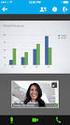 Primeira publicação: 21 de outubro de 2012 Última modificação: 21 de outubro de 2012 Americas Headquarters Cisco Systems, Inc. 170 West Tasman Drive San Jose, CA 95134-1706 USA http://www.cisco.com Tel:
Primeira publicação: 21 de outubro de 2012 Última modificação: 21 de outubro de 2012 Americas Headquarters Cisco Systems, Inc. 170 West Tasman Drive San Jose, CA 95134-1706 USA http://www.cisco.com Tel:
Gerenciamento de impressão
 Gerenciamento de impressão Versão 1.1 Guia do usuário Julho de 2016 www.lexmark.com Conteúdo 2 Conteúdo Histórico de alterações... 3 Visão geral... 4 Utilização do aplicativo...5 Acesso ao aplicativo...
Gerenciamento de impressão Versão 1.1 Guia do usuário Julho de 2016 www.lexmark.com Conteúdo 2 Conteúdo Histórico de alterações... 3 Visão geral... 4 Utilização do aplicativo...5 Acesso ao aplicativo...
ÍNDICE. 1. Requisitos de Sistema para o curso Smart English
 ÍNDICE 1. Requisitos de Sistema para o curso Smart English 2. Livro Digital Smart Course (EDO) a. Configuração de Navegadores b. Instalação Automática (System Check) das ferramentas para o EDO c. Solução
ÍNDICE 1. Requisitos de Sistema para o curso Smart English 2. Livro Digital Smart Course (EDO) a. Configuração de Navegadores b. Instalação Automática (System Check) das ferramentas para o EDO c. Solução
Fiery Command WorkStation
 2017 Electronics For Imaging, Inc. As informações nesta publicação estão cobertas pelos termos dos Avisos de caráter legal deste produto. 25 de novembro de 2017 Conteúdo 3 Conteúdo Visão geral da Fiery
2017 Electronics For Imaging, Inc. As informações nesta publicação estão cobertas pelos termos dos Avisos de caráter legal deste produto. 25 de novembro de 2017 Conteúdo 3 Conteúdo Visão geral da Fiery
Requisitos do sistema
 Requisitos do sistema Sistema operacional O Nintex Workflow 2007 deve ser instalado no Microsoft Windows Server 2003 ou 2008. Cliente de navegação Microsoft Internet Explorer 6.x, embora recomende-se o
Requisitos do sistema Sistema operacional O Nintex Workflow 2007 deve ser instalado no Microsoft Windows Server 2003 ou 2008. Cliente de navegação Microsoft Internet Explorer 6.x, embora recomende-se o
Procedimento Para Utilizar o Calendário Webmail Office 365
 Procedimento Para Utilizar o Calendário Webmail Office 365 Página 1 de 8 ÍNDICE ÍNDICE... 2 CONTROLE DOCUMENTO... 3 OBJETIVO... 4 USUÁRIOS DO DOCUMENTO... 4 INTER-RELACIONAMENTO COM OUTROS DOCUMENTOS...
Procedimento Para Utilizar o Calendário Webmail Office 365 Página 1 de 8 ÍNDICE ÍNDICE... 2 CONTROLE DOCUMENTO... 3 OBJETIVO... 4 USUÁRIOS DO DOCUMENTO... 4 INTER-RELACIONAMENTO COM OUTROS DOCUMENTOS...
MANUAL DO USUÁRIO DE VIDEOCONFERÊNCIA. Rev. Data Conteúdo Elaborado por. A 14/04/2011 Emissão Inicial Soraya Werner
 Folha 1 de 19 Rev. Data Conteúdo Elaborado por A 14/04/2011 Emissão Inicial Soraya Werner 00 18/05/2011 Aprovado para distribuição Soraya Werner 01 12/12/2012 Atualização geral para nova versão da ferramenta
Folha 1 de 19 Rev. Data Conteúdo Elaborado por A 14/04/2011 Emissão Inicial Soraya Werner 00 18/05/2011 Aprovado para distribuição Soraya Werner 01 12/12/2012 Atualização geral para nova versão da ferramenta
Usando o email e a Internet
 Usando o email e a Internet Novo no Windows 7? Mesmo que ele tenha muito em comum com a versão do Windows que você usava antes, você ainda pode precisar de uma ajuda para fazer tudo direitinho. Este guia
Usando o email e a Internet Novo no Windows 7? Mesmo que ele tenha muito em comum com a versão do Windows que você usava antes, você ainda pode precisar de uma ajuda para fazer tudo direitinho. Este guia
Aviso sobre o produto. Este guia descreve os recursos comuns à maioria dos modelos. Alguns recursos podem não estar disponíveis em seu computador.
 Início Copyright 2013 Hewlett-Packard Development Company, L.P. Windows é uma marca comercial registrada da Microsoft Corporation nos Estados Unidos. As informações contidas neste documento estão sujeitas
Início Copyright 2013 Hewlett-Packard Development Company, L.P. Windows é uma marca comercial registrada da Microsoft Corporation nos Estados Unidos. As informações contidas neste documento estão sujeitas
xchekplus Manual do Usuário
 xchekplus Manual do Usuário Termo Aditivo Visão Geral Alterar a senha de administrador padrão Gerenciando Sistema de segurança Inserção de dados manualmente Edição dos valores das DOs das cavidades Usando
xchekplus Manual do Usuário Termo Aditivo Visão Geral Alterar a senha de administrador padrão Gerenciando Sistema de segurança Inserção de dados manualmente Edição dos valores das DOs das cavidades Usando
Assina Web S_Line Manual de Uso
 1. Introdução O Assina Web S_Line permite assinar digitalmente Resultados de Exames em XML que estão disponíveis na internet. É feito o download dos documentos no computador, convertidos para o formato
1. Introdução O Assina Web S_Line permite assinar digitalmente Resultados de Exames em XML que estão disponíveis na internet. É feito o download dos documentos no computador, convertidos para o formato
Login. Guia de Início
 Guia de Início Antes de usar o produto, leia atentamente este manual e tenha-o à mão para consultas futuras. ATÉ A EXTENSÃO MÁXIMA PERMITIDA PELA LEI APLICÁVEL: O FORNECEDOR NÃO SERÁ RESPONSÁVEL PELO RESULTADO
Guia de Início Antes de usar o produto, leia atentamente este manual e tenha-o à mão para consultas futuras. ATÉ A EXTENSÃO MÁXIMA PERMITIDA PELA LEI APLICÁVEL: O FORNECEDOR NÃO SERÁ RESPONSÁVEL PELO RESULTADO
Lab - Utilitário de Linha de Comando no Windows Vista
 5.0 5.3.7.5 Lab - Utilitário de Linha de Comando no Windows Vista Introdução Imprima e preencha este laboratório. Neste laboratório, você usará o Windows para executar o utilitário de linha de comando
5.0 5.3.7.5 Lab - Utilitário de Linha de Comando no Windows Vista Introdução Imprima e preencha este laboratório. Neste laboratório, você usará o Windows para executar o utilitário de linha de comando
COLOR LASERJET ENTERPRISE CM4540 SÉRIE MFP. Guia de referência rápida
 COLOR LASERJET ENTERPRISE CM4540 SÉRIE MFP Guia de referência rápida HP Color LaserJet Enterprise CM4540 série MFP Guia de referência rápida Conteúdo Guia de referência rápida... 1 Reduzir ou ampliar
COLOR LASERJET ENTERPRISE CM4540 SÉRIE MFP Guia de referência rápida HP Color LaserJet Enterprise CM4540 série MFP Guia de referência rápida Conteúdo Guia de referência rápida... 1 Reduzir ou ampliar
Perguntas e respostas
 Autodesk Revit Autodesk Revit LT Perguntas e respostas Este documento fornece perguntas e respostas sobre como usar o software Autodesk Revit ou Autodesk Revit LT com o Boot Camp, parte do Mac OS X que
Autodesk Revit Autodesk Revit LT Perguntas e respostas Este documento fornece perguntas e respostas sobre como usar o software Autodesk Revit ou Autodesk Revit LT com o Boot Camp, parte do Mac OS X que
Melhores práticas do Cisco WebEx para proteger reuniões para organizadores e administradores do site
 Melhores práticas do Cisco WebEx para proteger reuniões para organizadores e administradores do site Primeira publicação: 15 de março de 2016 Americas Headquarters Cisco Systems, Inc. 170 West Tasman Drive
Melhores práticas do Cisco WebEx para proteger reuniões para organizadores e administradores do site Primeira publicação: 15 de março de 2016 Americas Headquarters Cisco Systems, Inc. 170 West Tasman Drive
Guia do usuário da Integração WebEx com o Outlook para Windows
 Primeira publicação: 19 de Agosto de 2015 Americas Headquarters Cisco Systems, Inc. 170 West Tasman Drive San Jose, CA 95134-1706 USA http://www.cisco.com Tel: 408 526-4000 800 553-NETS (6387) Fax: 408
Primeira publicação: 19 de Agosto de 2015 Americas Headquarters Cisco Systems, Inc. 170 West Tasman Drive San Jose, CA 95134-1706 USA http://www.cisco.com Tel: 408 526-4000 800 553-NETS (6387) Fax: 408
Estas etapas preliminares devem ser executadas para todas as impressoras:
 Windows NT 4.x Este tópico inclui: "Etapas preliminares" na página 3-26 "Etapas de instalação rápida em CD-ROM" na página 3-26 "Solução de problemas do Windows NT 4.x (TCP/IP)" na página 3-30 Etapas preliminares
Windows NT 4.x Este tópico inclui: "Etapas preliminares" na página 3-26 "Etapas de instalação rápida em CD-ROM" na página 3-26 "Solução de problemas do Windows NT 4.x (TCP/IP)" na página 3-30 Etapas preliminares
Google Drive Print. Guia do administrador
 Google Drive Print Guia do administrador Novembro de 2016 www.lexmark.com Conteúdo 2 Conteúdo Visão geral... 3 Configuração do aplicativo...4 Adquirindo uma conta do Google...4 Acessando a página de configuração
Google Drive Print Guia do administrador Novembro de 2016 www.lexmark.com Conteúdo 2 Conteúdo Visão geral... 3 Configuração do aplicativo...4 Adquirindo uma conta do Google...4 Acessando a página de configuração
Windows 98 e Windows Me
 Este tópico inclui: "Etapas preliminares" na página 3-32 "Etapas de instalação rápida em CD-ROM" na página 3-32 "Outros métodos de instalação" na página 3-33 "Solução de problemas do Windows 98 e Windows
Este tópico inclui: "Etapas preliminares" na página 3-32 "Etapas de instalação rápida em CD-ROM" na página 3-32 "Outros métodos de instalação" na página 3-33 "Solução de problemas do Windows 98 e Windows
Manual do Webmail UFMS
 Manual do Webmail UFMS 2017 Índice 1- Acesso ao Webmail... 2 2- Tela inicial... 2 3- Enviar e-mail... 4 4- Visualizar e-mail... 4 5- Redirecionamento de e-mail... 5 6- Contatos... 6 7- Ações sobre pastas...
Manual do Webmail UFMS 2017 Índice 1- Acesso ao Webmail... 2 2- Tela inicial... 2 3- Enviar e-mail... 4 4- Visualizar e-mail... 4 5- Redirecionamento de e-mail... 5 6- Contatos... 6 7- Ações sobre pastas...
Lab - Utilitário de Linha de Comando no Windows XP
 5.0 5.3.7.6 Lab - Utilitário de Linha de Comando no Windows XP Introdução Imprima e preencha este laboratório. Neste laboratório, você irá usar o Windows para executar os utilitários de linha de acesso
5.0 5.3.7.6 Lab - Utilitário de Linha de Comando no Windows XP Introdução Imprima e preencha este laboratório. Neste laboratório, você irá usar o Windows para executar os utilitários de linha de acesso
Guia do Usuário da Mídia SUD (ios)
 Guia do Usuário da Mídia SUD (ios) Introdução O aplicativo Mídia SUD foi projetado para ajudá-lo a organizar apresentações usando vários tipos de mídia nas lições de domingo ou na noite familiar. Esse
Guia do Usuário da Mídia SUD (ios) Introdução O aplicativo Mídia SUD foi projetado para ajudá-lo a organizar apresentações usando vários tipos de mídia nas lições de domingo ou na noite familiar. Esse
Guia do usuário do WebEx Meeting Center com Salas de Reuniões de Colaboração (Nuvem CMR) 3.0
 Guia do usuário do WebEx Meeting Center com Salas de Reuniões de Colaboração (Nuvem CMR) 3.0 Primeira publicação: 01 de Agosto de 2014 Última modificação: 21 de Agosto de 2015 Americas Headquarters Cisco
Guia do usuário do WebEx Meeting Center com Salas de Reuniões de Colaboração (Nuvem CMR) 3.0 Primeira publicação: 01 de Agosto de 2014 Última modificação: 21 de Agosto de 2015 Americas Headquarters Cisco
Lab - Gerenciamento de memória virtual no Windows 7
 5.0 5.3.2.16 Lab - Gerenciamento de memória virtual no Windows 7 Introdução Imprima e preencha este laboratório. Neste laboratório, você vai personalizar as configurações de memória virtual. Equipamento
5.0 5.3.2.16 Lab - Gerenciamento de memória virtual no Windows 7 Introdução Imprima e preencha este laboratório. Neste laboratório, você vai personalizar as configurações de memória virtual. Equipamento
Manual de Inicialização Rápida da Caixa de Entrada da Web do Cisco Unity Connection (Versão 9.x)
 Manual de Inicialização Rápida Manual de Inicialização Rápida da Caixa de Entrada da Web do Cisco Unity Connection (Versão 9.x) Caixa de Entrada da Web do Cisco Unity Connection (Versão 9.x) 2 Sobre a
Manual de Inicialização Rápida Manual de Inicialização Rápida da Caixa de Entrada da Web do Cisco Unity Connection (Versão 9.x) Caixa de Entrada da Web do Cisco Unity Connection (Versão 9.x) 2 Sobre a
Lab - Configurando um Roteador sem fio no Windows 7
 IT Essentials 5.0 6.8.3.8 Lab - Configurando um Roteador sem fio no Windows 7 Introdução Imprima e preencha este laboratório. Neste laboratório, você vai configurar e testar as configurações sem fio no
IT Essentials 5.0 6.8.3.8 Lab - Configurando um Roteador sem fio no Windows 7 Introdução Imprima e preencha este laboratório. Neste laboratório, você vai configurar e testar as configurações sem fio no
Configuração do Hangouts para administradores
 Configuração do Hangouts para administradores Neste guia 1. Instale o Hangouts e personalize as configurações 2. Inicie um bate-papo e uma videochamada 3. Explore recursos e o Hangouts para dispositivos
Configuração do Hangouts para administradores Neste guia 1. Instale o Hangouts e personalize as configurações 2. Inicie um bate-papo e uma videochamada 3. Explore recursos e o Hangouts para dispositivos
MANUAL DE USO DO COMUNICADOR INSTANTÂNEO
 MANUAL DE USO DO COMUNICADOR INSTANTÂNEO Página 1 SUMÁRIO 1 INTRODUÇÃO... 3 2 ACESSANDO O SPARK...4 3 INICIANDO UMA CONVERSAÇÃO...6 4 TRANSFERÊNCIA DE ARQUIVOS...8 5 CONFERÊNCIA...10 6 PERSONALIZANDO SUA
MANUAL DE USO DO COMUNICADOR INSTANTÂNEO Página 1 SUMÁRIO 1 INTRODUÇÃO... 3 2 ACESSANDO O SPARK...4 3 INICIANDO UMA CONVERSAÇÃO...6 4 TRANSFERÊNCIA DE ARQUIVOS...8 5 CONFERÊNCIA...10 6 PERSONALIZANDO SUA
Manual de instalação do Microsoft SQL Server 2008 R2 Express no Windows 10
 PASSO-A-PASSO Manual de instalação do Microsoft SQL Server 2008 R2 Express no Windows 10 JS SoftCom Documentação Automação Dropbox Pasta 07 Manuais e Procedimentos Instalações SQL Server Informações CÓDIGO:
PASSO-A-PASSO Manual de instalação do Microsoft SQL Server 2008 R2 Express no Windows 10 JS SoftCom Documentação Automação Dropbox Pasta 07 Manuais e Procedimentos Instalações SQL Server Informações CÓDIGO:
Guia de Configurações do Wi-Fi
 Guia de Configurações do Wi-Fi Conexões Wi-Fi com a Impressora Como conectar a um computador por meio de um roteador Wi-Fi Como conectar diretamente a um computador Como conectar a um dispositivo inteligente
Guia de Configurações do Wi-Fi Conexões Wi-Fi com a Impressora Como conectar a um computador por meio de um roteador Wi-Fi Como conectar diretamente a um computador Como conectar a um dispositivo inteligente
Instalando o Microsoft Office 2012-09-13 Versão 2.1
 Instalando o Microsoft Office 2012-09-13 Versão 2.1 SUMÁRIO Instalando o Microsoft Office... 2 Informações de pré-instalação... 2 Instalando o Microsoft Office... 3 Introdução... 7 Precisa de mais ajuda?...
Instalando o Microsoft Office 2012-09-13 Versão 2.1 SUMÁRIO Instalando o Microsoft Office... 2 Informações de pré-instalação... 2 Instalando o Microsoft Office... 3 Introdução... 7 Precisa de mais ajuda?...
Guia para testes AfixInv (Demonstração)
 Guia para testes AfixInv (Demonstração) INTRODUÇÃO Esse guia foi criado para auxiliar a demonstração da solução para inventários do Ativo Imobilizado utilizando o aplicativo AfixInv. AfixInv aplicativo
Guia para testes AfixInv (Demonstração) INTRODUÇÃO Esse guia foi criado para auxiliar a demonstração da solução para inventários do Ativo Imobilizado utilizando o aplicativo AfixInv. AfixInv aplicativo
PAINEL INFORMATIVO AIS
 PAINEL INFORMATIVO AIS MANUAL DO USUÁRIO Versão 2014.07.20 PAINEL INFORMATIVO AIS 2 SUMÁRIO 1. APRESENTAÇÃO... 3 2. CARACTERÍSTICAS... 3 3. RESPONSABILIDADES... 3 4. INSTALAÇÃO... 4 4.1 REQUISITOS DO SISTEMA...
PAINEL INFORMATIVO AIS MANUAL DO USUÁRIO Versão 2014.07.20 PAINEL INFORMATIVO AIS 2 SUMÁRIO 1. APRESENTAÇÃO... 3 2. CARACTERÍSTICAS... 3 3. RESPONSABILIDADES... 3 4. INSTALAÇÃO... 4 4.1 REQUISITOS DO SISTEMA...
Visualizando uma lista de fontes disponíveis
 Fontes Este tópico inclui: "Tipos de fontes" na página 1-21 "Fontes Postscript residentes" na página 1-21 "Visualizando uma lista de fontes disponíveis" na página 1-21 "Imprimindo uma lista de fontes disponíveis"
Fontes Este tópico inclui: "Tipos de fontes" na página 1-21 "Fontes Postscript residentes" na página 1-21 "Visualizando uma lista de fontes disponíveis" na página 1-21 "Imprimindo uma lista de fontes disponíveis"
Instalando sua Multifuncional na sua rede pela primeira vez
 Instalando sua Multifuncional na sua rede pela primeira vez MAXIFY MB5310 Sistema Operacional Windows Instalação sem fio usando a instalação padrão 1 Instalando sua Multifuncional na sua rede pela primeira
Instalando sua Multifuncional na sua rede pela primeira vez MAXIFY MB5310 Sistema Operacional Windows Instalação sem fio usando a instalação padrão 1 Instalando sua Multifuncional na sua rede pela primeira
1. Introdução O que é Microsoft PowerPoint Recursos de PowerPoint. Introdução
 1. Introdução 1.1. O que é Microsoft PowerPoint 2007 Microsoft Office PowerPoint 2007 é um software de apresentação gráfica produzido pela Microsoft Corporation para o sistema operacional Microsoft Windows.
1. Introdução 1.1. O que é Microsoft PowerPoint 2007 Microsoft Office PowerPoint 2007 é um software de apresentação gráfica produzido pela Microsoft Corporation para o sistema operacional Microsoft Windows.
Bem-vindo ao Dropbox!
 Saiba como começar a utilizar o Dropbox: 1 2 3 4 Mantenha seus arquivos em segurança Leve seus arquivos para qualquer lugar Envie arquivos grandes Trabalhe junto em arquivos Bem-vindo ao Dropbox! 1 Mantenha
Saiba como começar a utilizar o Dropbox: 1 2 3 4 Mantenha seus arquivos em segurança Leve seus arquivos para qualquer lugar Envie arquivos grandes Trabalhe junto em arquivos Bem-vindo ao Dropbox! 1 Mantenha
Guia de instalação. Configuração necessária Instalação e ativação - 1 -
 Guia de instalação Configuração necessária Instalação e ativação - 1 - Configuração necessária As aplicações da linha de produtos 4D v15 requerem como mínimo a seguinte configuração: Windows Mac OS Processador
Guia de instalação Configuração necessária Instalação e ativação - 1 - Configuração necessária As aplicações da linha de produtos 4D v15 requerem como mínimo a seguinte configuração: Windows Mac OS Processador
